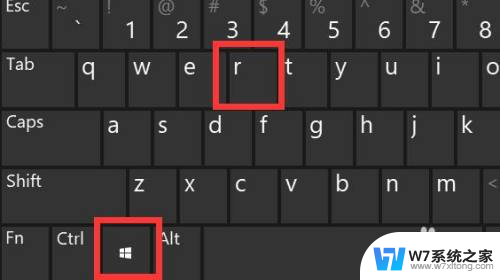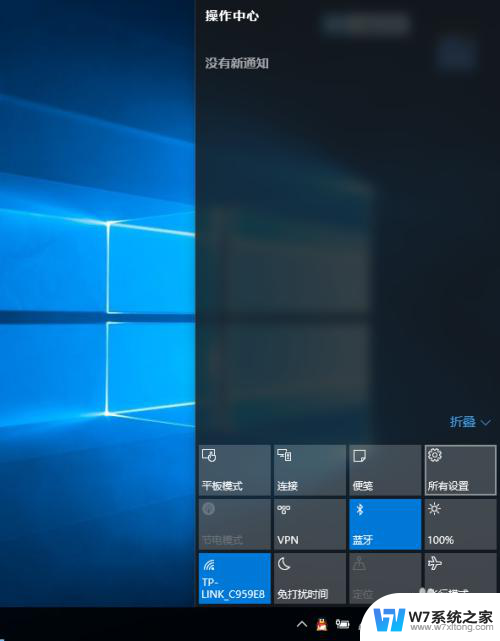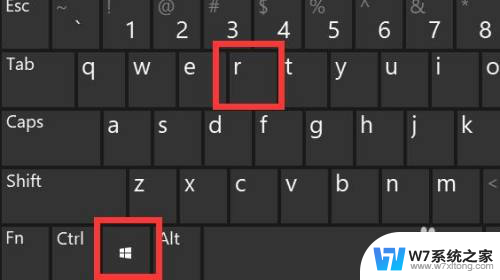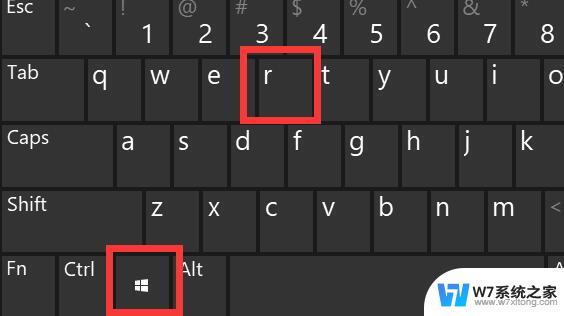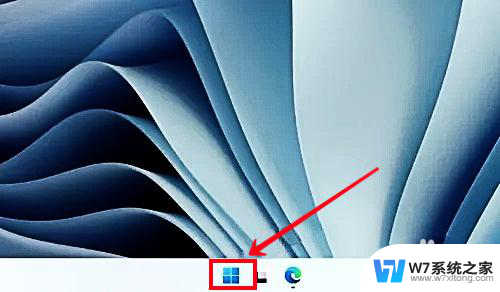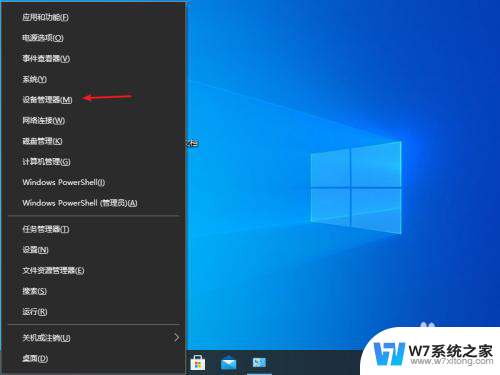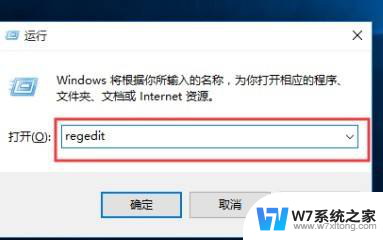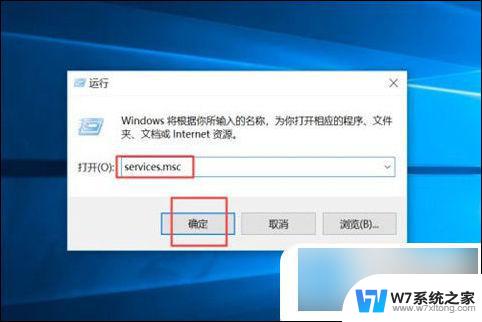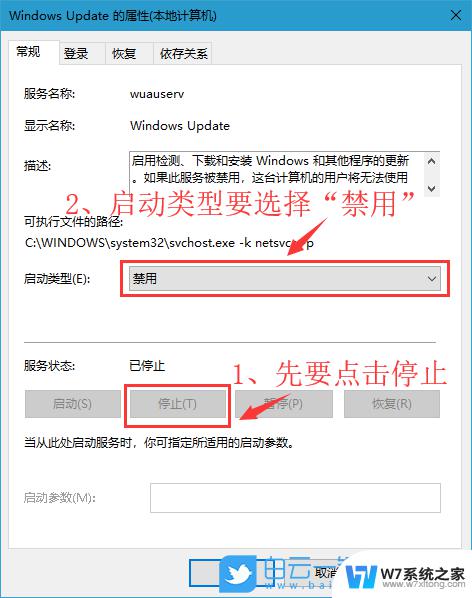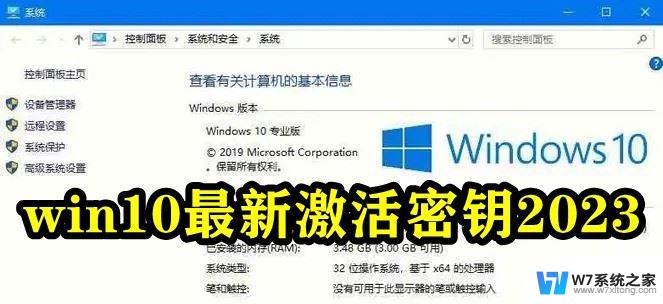win10永久禁用驱动程序签名强制 如何在Win10永久禁用驱动程序强制签名
更新时间:2024-04-11 13:50:20作者:yang
在Win10系统中,驱动程序签名是为了保障系统安全而设立的一个重要措施,有时候用户可能需要安装一些未经微软认证的驱动程序,这时就需要禁用驱动程序签名强制。虽然Win10系统默认会在重启后重新启用驱动程序签名,但是我们可以通过一些简单的操作来永久禁用驱动程序签名强制。接下来就让我们一起来了解一下如何在Win10系统中永久禁用驱动程序签名强制。
怎样永久禁用Windows10驱动程序强制签名?1、首先按下键盘“Win+R”打开运行。

2、接着在其中输入“gpedit.msc”回车打开组策略。
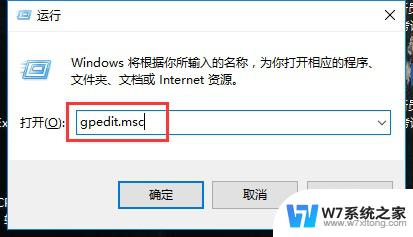
3、然后进入计算机配置下“用户配置”中的“管理模板”。
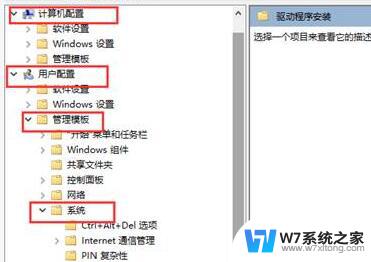
4、再打开“系统”下的“驱动程序安装”。
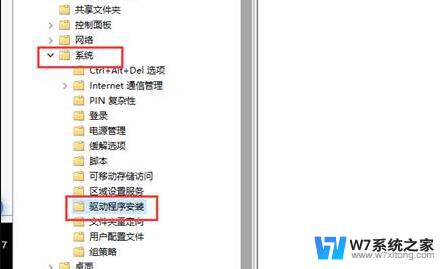
5、进入后,双击打开其中的“设备驱动程序的代码签名”。
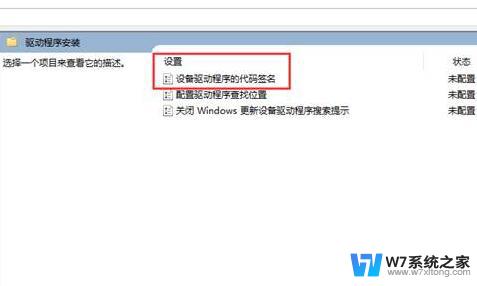
以上就是win10永久禁用驱动程序签名强制的全部内容,如果你遇到这种情况,可以按照以上方法来解决,希望对大家有所帮助。